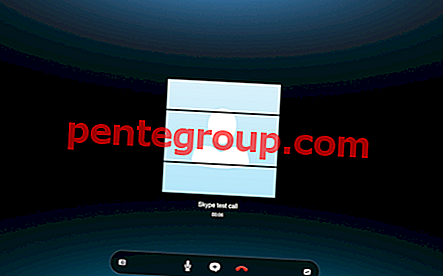Même s'il existe plusieurs navigateurs Web très conviviaux comme Google Chrome, les propriétaires d'iPhone aiment utiliser Safari car il est sans pareil. Qu'il s'agisse de sécurité ou de la vitesse requise, le navigateur Web d'Apple est à la hauteur du meilleur, sinon de l'avant.
À plusieurs reprises en raison de divers bugs, l'expérience utilisateur de Safari est affectée sur les appareils iOS. Cependant, parfois, le manque de connaissances sur la façon d'utiliser au mieux cette application avancée pourrait également devenir un énorme obstacle; surtout si vous ne savez pas trop comment cela fonctionne.

Safari fonctionne lentement sur iPhone et iPad Comment accélérer?
#1. Histoire claire
Assurez-vous d'effacer fréquemment l'historique et les données du site Web
Il est toujours conseillé d'effacer de temps en temps l'historique et les données du site Web pour garder le navigateur Web épuré.
Paramètres → Safari → Effacer l'historique et les données du site Web.

CONNEXES: Safari fonctionnant lentement sur Mac
# 2. Désactiver JavaScript
La désactivation de JavaScript peut vous aider à résoudre le problème de retard. Cependant, certains éléments interactifs peuvent ne pas fonctionner sur les sites Web que vous visiterez.
Étape 1. Appuyez sur Paramètres → Appuyez sur Safari.

Étape 2. Faites défiler vers le bas et appuyez sur Avancé.

Étape 3. Désactivez JavaScript.

# 3. Désactiver l'actualisation de l'application en arrière-plan
Vous vous demandez peut-être pourquoi je dois désactiver l'actualisation de l'application en arrière-plan pour accélérer Safari. Néanmoins, cela fonctionnera bien non seulement pour économiser beaucoup de batterie sur votre appareil, mais aussi pour rendre le navigateur plus fluide.
Étape 1. Paramètres → Général → Actualisation de l'application en arrière-plan

Étape 2. Désactivez l'actualisation de l'application en arrière-plan.

La réinitialisation des paramètres réseau de temps en temps sera très utile pour résoudre le problème. Franchement, c'est l'une de mes astuces préférées pour me débarrasser du problème de retard.

# 5. Désactiver les téléchargements automatiques
Désactivez les téléchargements automatiques d'applications ou de musique. Cela vous aidera à améliorer votre expérience de navigation sur le Web. Allez dans Paramètres → iTunes et App Stores → Basculez les interrupteurs sous Téléchargements automatiques

Comme ce poste? Partagez vos commentaires avec nous dans le commentaire, sur Facebook, Twitter et Google Plus.